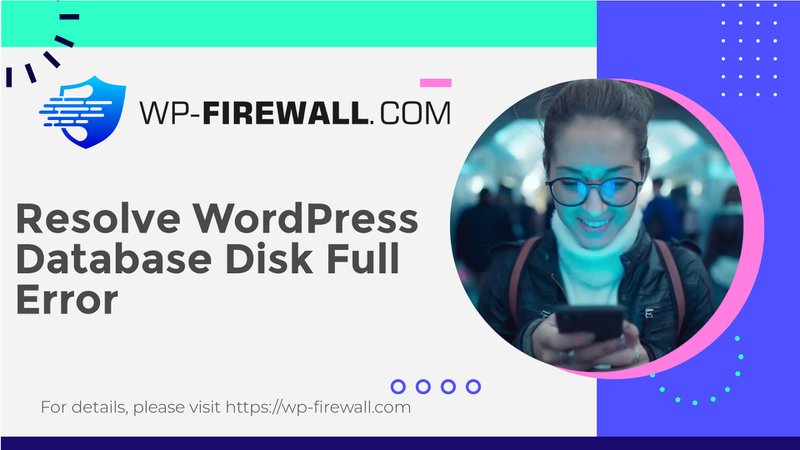
如何修復“WordPress 資料庫錯誤磁碟已滿”錯誤
「WordPress 資料庫錯誤磁碟已滿」錯誤是一個常見問題,可能會導致您的網站陷入癱瘓。當託管 WordPress 網站的伺服器上的磁碟空間已滿,從而導致資料庫無法正常運作時,通常會發生此錯誤。在本文中,我們將深入研究此錯誤背後的原因,並提供修復該錯誤的逐步指南,以確保您的網站保持安全和正常運作。
是什麼原因導致「WordPress 資料庫錯誤磁碟已滿」錯誤?
「WordPress 資料庫錯誤磁碟已滿」錯誤通常表示幾個潛在問題:
- 大型資料庫文件:隨著時間的推移,您的 WordPress 資料庫可能會因累積的資料、修訂或日誌而變得很大,這可能會填滿磁碟空間。
- 備份文件:如果您的網站產生備份,這些備份可能會消耗大量磁碟空間。如果備份儲存在同一台伺服器上,它們可能會填滿磁碟。
- 未優化的資料庫:未經優化或清理的資料庫可能會累積開銷、臨時表或孤立數據,從而消耗超出必要的空間。
- 大媒體檔案:頻繁上傳大型媒體檔案(圖像、影片等)會很快耗盡可用磁碟空間。
- 紀錄檔案:錯誤日誌或其他伺服器日誌可能會顯著成長,尤其是在出現反覆出現的問題或流量很大的情況下。這些日誌可能與您的 WordPress 安裝儲存在同一磁碟上。
- 快取文件:某些快取外掛程式或系統儲存大量資料。如果管理不當,快取檔案可能會填滿您的磁碟空間。
- 臨時檔案:WordPress 及其外掛程式可能會建立暫存文件,如果不正確清理,這些文件可能會累積。
- 未使用的主題和插件:擁有多個主題和插件,尤其是那些不定期更新或使用的主題和插件,可能會導致磁碟使用量增加。
- 伺服器配置問題:有時,伺服器配置錯誤或磁碟空間分配限制可能會導致磁碟顯示已滿的問題,即使它不應該是這樣。
如何修復“WordPress 資料庫錯誤磁碟已滿”錯誤
若要解決「WordPress 資料庫錯誤磁碟已滿」問題,請依照下列步驟操作:
1.檢查磁碟空間使用情況
首先,檢查伺服器上有多少可用磁碟空間。您可以透過託管提供者和 #x27; 的控制面板或使用類似工具來執行此操作 df-h 在終端中。
2.清理不需要的文件
從伺服器中刪除任何不必要的文件,包括:
- 備份文件:刪除舊備份以釋放空間。
- 未使用的主題和插件:從您的網站中刪除未使用的主題和外掛程式。
- 大媒體檔案:優化或刪除大型媒體檔案。
- 臨時檔案:清理WordPress及其外掛程式所建立的暫存檔案。
3. 優化您的資料庫
優化資料庫可以顯著減小其大小並提高效能:
- 使用資料庫清理插件:像 WP-Optimize 這樣的外掛程式可以透過刪除不必要的資料和最佳化表格來幫助清理資料庫。
- 運行資料庫修復:如果資料庫損壞,請使用WordPress內建修復功能(2.9以上版本提供)或phpMyAdmin修復和最佳化資料庫。
4. 管理媒體文件
在將所有圖像添加到您的網站之前對其進行優化以減小其大小:
- 使用影像壓縮工具:TinyPNG 或 ShortPixel 等工具可以在不損失品質的情況下壓縮影像,從而減少檔案大小。
5.清除快取文件
確保快取檔案得到正確管理:
- 使用快取插件:W3 Total Cache 或 WP Super Cache 等外掛程式可以幫助管理快取檔案並防止它們填滿您的磁碟空間。
6. 檢視和管理日誌文件
定期檢查和管理日誌檔案以防止它們變得太大:
- 使用日誌輪替工具:Logrotate 等工具可以幫助定期輪換日誌,防止它們消耗過多的磁碟空間。
7.增加磁碟空間
如果清理檔案和最佳化資料庫無法釋放足夠的空間,請考慮增加磁碟空間:
- 升級您的託管計劃:如果您的空間不足,可能需要升級到具有更多儲存空間的更好的託管計劃。
8.定期監控磁碟使用狀況
定期監控磁碟使用情況,以便在潛在問題變得嚴重之前發現它們:
- 設定警報:許多託管提供者提供在磁碟空間達到特定閾值時設定警報的工具,以便您在為時已晚之前採取行動。
防止磁碟空間問題的其他提示
為了防止將來出現磁碟空間問題,請考慮以下事項:
- 定期清理不需要的文件:安排定期清理不必要的文件,包括備份、未使用的主題和外掛程式。
- 優化媒體文件:在將所有媒體檔案上傳到您的網站之前對其進行最佳化。
- 正確管理快取文件:使用有效管理快取檔案的快取外掛。
- 監控磁碟空間使用情況:定期檢查磁碟空間使用情況並在必要時設定警報。
- 使用可靠的備份插件:使用可靠的備份外掛程式(例如 BlogVault)以確保您的資料在出現任何問題時都是安全的。
結論
「WordPress 資料庫錯誤磁碟已滿」錯誤是一個常見問題,可以透過識別和解決根本原因來解決。透過執行以下步驟(檢查磁碟空間使用情況、清理不必要的檔案、最佳化資料庫、管理媒體檔案、清除快取檔案、查看日誌檔案、根據需要增加磁碟空間以及定期監控磁碟使用情況),您可以確保您的WordPress 網站保持正常運作安全且可操作。
😎立即保護您的 WordPress 網站
為了保護您的 WordPress 網站免受磁碟空間問題的影響並確保其保持安全和正常運行,請考慮下載 WP-Firewall,這是一種全面的安全解決方案,包括自動資料庫優化和即時威脅偵測等功能。立即註冊免費方案: WP-防火牆免費規劃 開始保護您的網站。

